Kopiering af tykke originaler som f.eks. bøger
Når du kopierer tykke originaler, f.eks. bøger, kan du fremstille en kopi uden indbindingsskygger og sorte margener omkring billedet. Med denne funktion kan du reducere unødvendigt blækforbrug.
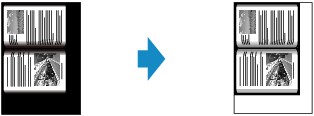
-
Svip skærmen HJEM, og tryk derefter på
 Avanceret udskrift (Advanced print).
Avanceret udskrift (Advanced print). -
Tryk på Slet ramme (Frame erase copy).
-
Angiv de ønskede indstillinger.
Tap på Kopier (Copies) for at få vist skærmbilledet til at angive antal kopier.
For andre indstillingselementer end Kopier (Copies):
 Indstillingspunkter for kopiering
Indstillingspunkter for kopiering Bemærk
Bemærk-
Når standbyskærmbilledet for kopiering vises, kan du ved at trykke på
 for at se et billede af udskriften på eksempelskærmbilledet.
for at se et billede af udskriften på eksempelskærmbilledet.
-
-
Tryk på knappen Farve (Color) for at kopiere i farver, eller knappen Sort (Black) for at kopiere i sort-hvid.
Maskinen begynder at kopiere.
 Bemærk
Bemærk
-
Luk dokumentdækslet.
-
Der vises muligvis en smal sort margen omkring billedet. Denne funktion fjerner kun de mørke margener. Hvis en scannet bog er for tynd, eller hvis maskinen bruges i nærheden af et vindue eller i et lyst miljø, kan der være en svag sort ramme. Hvis farven på et originaldokument er mørk, kan maskinen heller ikke skelne dokumentfarven fra skyggen, og det kan medføre en smule beskæring eller skygge på folden.

